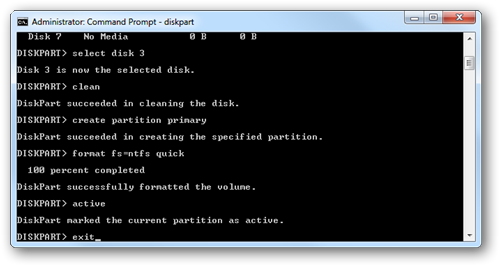Windows To Go是來自Windows 8的全新安裝方式,通過它我們可以創建一個從U盤啟動的完整的Windows 8系統環境。
你需要准備:
你需要准備:
- 容量至少為32GB的U盤一枚(或者硬盤)
- 安裝好Windows 8的PC
- Windows 8 DVD ISO文件
- Imagex.exe (安裝 Windows 7 Automated Installation Kit之後,可以從C:\Program Files\Windows AIK\Tools\amd64 或者 C:\Program Files\Windows AIK\Tools\x86中找到該文件)
建立Windows To Go USB 驅動設備:
- 安裝Windows To Go 需要一個單獨的分區,我們使用diskpark來進行分區操作。使用管理員身份運行cmd.exe
- 確認你的U盤已經插在電腦上並且被成功識別
- 在命令提示行中輸入 “list disk” 並回車,查看列表中你的USB設備
- 輸入“select disk #”然後回車(#是你的U盤的序號)選擇U盤為當前設備
- 清理分區,輸入“ clean ”, 回車
- 輸入“create partition primary”創建新分區
- 格式化分區“ format fs=ntfs quick ”
- 將分區設置為活動分區,輸入“ active ”
- 輸入“exit”退出diskpart
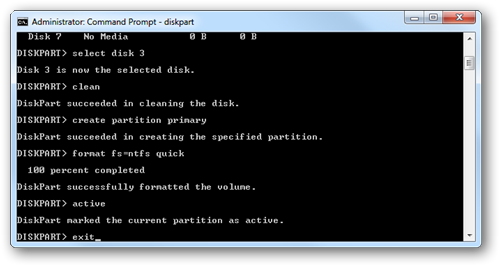
- 現在打開Windows 8的ISO文件,復制 \source\install.wim 到 imagex.exe 的相同文件夾。
- 在命令提示符中進入imagex.exe的文件夾,輸入“ imagex.exe /apply install.wim 1 x:\ ”(替換x為u盤在系統中的盤符)
- 安裝好了之後,輸入“ bcdboot.exe x:\Windows /s x: /f ALL ”(替換x為u盤在系統中的盤符)
如果以上步驟成功完成,祝賀你,你擁有一枚Windows 8 To Go的U盤了